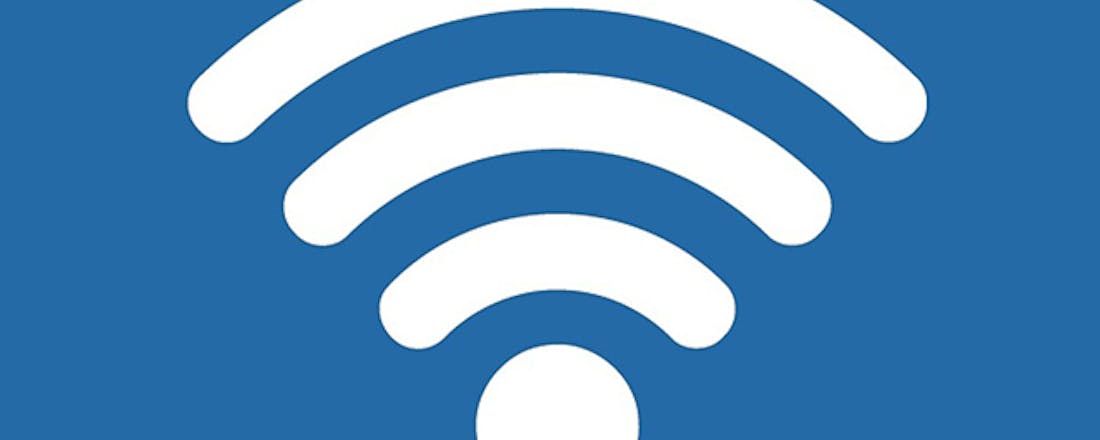Wifi-netwerken analyseren met WinFi Lite
Draadloze netwerken zijn wel zo handig – als je de signalen ervan een beetje weet te temmen. Doe je dat niet, dan zouden naburige netwerken weleens je eigen wifi-netwerk kunnen verstoren. Een wifi-analyzer als het gratis WinFi Lite brengt al die draadloze signalen mooi in kaart. Wifi-netwerken analyseren doe je ermee als volgt.
WinFi Lite werd specifiek ontwikkeld voor Windows 10. Op het moment van schrijven is de tool (tijdelijk?) niet meer beschikbaar in de Microsoft Store, maar gelukkig biedt de ontwikkelaar zelf een downloadlink voor de desktopversie 1.0 aan. Download WinFi Lite hier. We kunnen je alvast vertellen dat WinFi Lite een van de meest uitgebreide wifi-analyzers is die we kennen. ‘Lite’ is dus wel erg bescheiden.
Na een snelle installatie vind je WinFi Lite terug in het Windows Startmenu. Meteen na de start begint de tool naar draadloze signalen te scannen. Er blijkt een weelde aan informatie beschikbaar; die kan wat intimiderend werken. Het moment dus om enige klaarheid te scheppen.
Werken met kolommen
Mocht je pc met meerdere wifi-adapters zijn uitgerust: linksboven selecteer je het gewenste exemplaar. Rechtsboven vind je de knoppen 2.4 GHz en 5 GHz: hiermee krijg je alleen de draadloze netwerken te zien op die specifieke frequentieband. Klik op ALL voor alle netwerken. Houd er overigens rekening mee dat veel routers van het dualband-type zijn die vaak simultaan op beide frequenties kunnen uitzenden.
Het aantal informatiekolommen hangt onder meer af van de gekozen weergave. Die stel je rechtsboven in. Je kunt bijvoorbeeld opteren voor Basic, Pro en Default View. Een oranje bol in de kolom Network Name geeft het netwerk aan waarmee je pc momenteel is verbonden.
Overigens zijn er nog heel wat meer kolommen mogelijk; wij telden er liefst 65. Je kunt echter zelf beslissen welke je zichtbaar wilt maken. Klik op het tandwielpictogram en op +Columns. Je hoeft nu maar een vinkje te plaatsen naast de kolomnamen die je nuttig acht. Zijn niet alle kolommen zichtbaar: via de schuifbalk onderaan het venster krijg je die alsnog in beeld.
Je kunt kolommen ook naar een andere locatie verslepen. Om snel te wisselen tussen verschillende weergaves kun je zo’n weergave in een profiel onderbrengen. Klik op het pijltje helemaal rechtsboven, kies Create New Profile en vul een profielnaam in; het profiel verschijnt in de lijst.
Scannen
©PXimport
Standaard scant WinFi Lite om de drie seconden naar draadloze netwerken. Om dit scanproces te pauzeren, druk je linksboven op de Pause-knop. Nogmaals drukken en het scanproces gaat weer verder. Je kunt de scanfrequentie overigens ook aanpassen. Klik op Settings, open de rubriek Data Grid en kies een geschikte frequentie bij Scan Interval (van 0 tot 10 seconden). Merk op dat Unreachable AP’s hier standaard staat ingesteld op Remove After 3 min. Dat houdt in dat netwerken die daarnet wel (nog) actief of detecteerbaar waren, na drie minuten niet langer zichtbaar zijn. Je kunt deze optie echter ook instellen op Don’t show of de onbereikbare netwerken pas na 15 minuten niet langer laten weergeven.
We raden je in elk geval aan het vinkje bij Show Tooltips te laten staan: wanneer je met de muisaanwijzer over bepaalde begrippen gaat, dan krijg je hierover nuttige informatie.
Signaalkwaliteit
Heb je verschillende draadloze toegangspunten met dezelfde netwerknaam, dan verschijnt die Network Name oftewel ssid (service set identifier) normaliter ook meerdere keren in WinFi Lite. Om uit te zoeken welk item bij welk toegangspunt hoort, kun je de kolom BSSID zichtbaar maken. Dat staat voor ‘basic service set identifier’ en is weinig meer dan het mac-adres dat voor elke netwerkadapter van het toegangspunt uniek is.
Je wilt natuurlijk weten hoe het met het signaal van je draadloze router of toegangspunt is gesteld. Er zijn verschillende kolommen die je hiervoor de nodige informatie verschaffen. De minst technische is Signal Quality. Die drukt de signaalkwaliteit uit in de vorm van een percentage: van onwerkbaar (0%) tot uitstekend (100%). Houd er evenwel rekening mee dat zelfs een hoog percentage niet noodzakelijk een gegarandeerde datadoorvoer voor je draadloze clients betekent. Immers, er kunnen storende signalen zijn die niet van je wifi-netwerk afkomstig zijn, maar van een ander netwerk of bijvoorbeeld van een babyfoon.
Ook de netwerkcapaciteit kan een rol spelen. Van dit laatste krijg je alvast een idee met de kolom Channel Utilization Graph. Hoe meer clients je toegangspunt benaderen en hoe meer dataverkeer, hoe hoger dit gebruikspercentage. Wanneer dit percentage 75% of hoger wordt, mag je rekening houden met meer data-uitval en vertraging.
©PXimport
Mag het gerust wat technischer voor je, maak dan zeker ook de kolommen RSSI en SNR zichtbaar. Rssi staat voor ‘received signal strength indicator’ en wordt in WinFi Lite uitgedrukt als een dBm-waarde (decibel-milliwatts). Houd er rekening mee dat het hier om negatieve waarden gaat, waarbij bijvoorbeeld -65 dBm een slechtere waarde aangeeft dan -25 dBm. Bij een waarde vanaf circa -70 dBm hoef je niet te rekenen op een netwerkverbinding van enige kwaliteit. Ga je met je laptop bijvoorbeeld wat dichter bij het toegangspunt staan, dan zal die waarde ongetwijfeld verbeteren.
De kolom SNR (signal to noise ratio) is nauw verwant aan de RSSI-data. Hoe hoger de snr-waarde, uitgedrukt in decibels (dB), hoe sterker het wifi-signaal uitkomt boven eventuele achtergrondruis. Valt het percentage lager uit dan circa 25 dB, dan hoef je niet veel te verwachten van het wifi-signaal.
Wifi-kanalen
Wanneer je toegangspunten in de 2,4GHz-band opereren, kan de kanaalkeuze van groot belang zijn, zeker wanneer er meerdere toegangspunten - of potentieel storende apparaten - worden gedetecteerd, zoals die van naburige netwerken. Je moet namelijk weten dat het aantal inzetbare kanalen binnen die band doorgaans beperkt is tot 11. Daarbij komt dat naburige kanalen elkaar overlappen.
Om zulke overlapping te vermijden – en dus mogelijke interferentie van bijvoorbeeld andere wifi-netwerken – stel je je draadloze router of toegangspunt het best in op een kanaal dat minstens vijf nummers is verwijderd van dat van naburige netwerken. In de praktijk komt dat neer op een keuze tussen kanalen 1, 6 en 11. Controleer dus goed de kolom CH (channel) en pas waar nodig het kanaal van je router of toegangspunt aan.
©PXimport
Archief
WinFi Lite laat je tevens toe de prestaties van draadloze netwerken over een langere periode te monitoren. Je laat gewoon WinFi Lite een tijdlang (geminimaliseerd) draaien en scannen. Na de testperiode druk je bovenaan op de knop Archive en klik je op de gewenste sessie. Vervolgens druk je op Replay zodat je in het vertrouwde programmavenster belandt. Via de afspeelknop krijg je een beeld van de opeenvolgende scans. Klik op de dubbele pijlknop om sneller door deze scanrondes te navigeren.
Er zijn weliswaar nog meer opties en mogelijkheden in WinFi Lite, maar de meeste daarvan zijn vooral toch gericht op meer gespecialiseerde wifi-analyses. Met bovenstaande informatie kom je al een heel eind!
Om je thuisnetwerk en alle verbonden apparaten optimaal te laten draaien bieden wij de Tech Academy cursus Netwerkbeheer voor thuis aan. Naast de online cursus kun je ook kiezen voor de cursusbundel Netwerkbeheer voor thuis, inclusief techniek- en praktijkboek.